DIRECTV Genie không hoạt động trong một phòng: Cách khắc phục
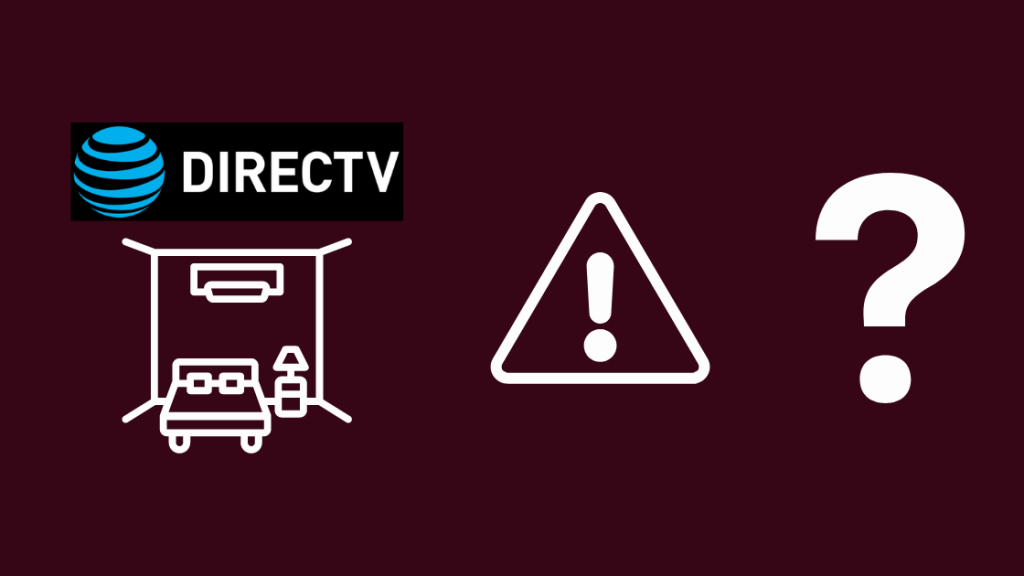
Mục lục
Một trong những tính năng thú vị của DIRECTV Genie là bạn có thể phát video của mình trong bất kỳ phòng nào trên bất kỳ thiết bị nào của mình.
Nhưng điều gì sẽ xảy ra khi nó đột ngột ngừng hoạt động đối với bạn trong một phòng?
Tôi thường xem các chương trình của mình trên giường, với đồ ăn nhẹ trên tay, thư giãn sau một ngày làm việc mệt mỏi.
Nhưng khi DIRECTV Genie đột nhiên ngừng hoạt động trong phòng ngủ của tôi, điều đó đã gây bất tiện cho tôi rất nhiều. điểm mà tôi không có lựa chọn nào khác ngoài việc tự khắc phục sự cố.
Có 9 cách chủ yếu hiệu quả mà tôi đã tìm ra thông qua quá trình nghiên cứu để khắc phục sự cố của mình và đây có thể là câu trả lời mà bạn có thể đang tìm kiếm.
Xem thêm: 3 đèn đỏ trên chuông cửa: Cách khắc phục trong vài giâyVì bạn không bao giờ thực sự biết điều gì hiệu quả nên tôi khuyên bạn nên thử nhiều tùy chọn khắc phục sự cố, điều này giúp tôi tìm ra vấn đề của mình với các vật cản tín hiệu.
Nếu DIRECTV Genie của bạn không hoạt động trong một phòng, hãy khởi động lại DVR, đảm bảo bạn đang sử dụng đúng đầu vào, đặt lại bộ thu và kiểm tra dây kết nối. Ngoài ra, hãy kiểm tra xem điều khiển từ xa của bạn có hoạt động không trước khi liên hệ với Bộ phận hỗ trợ.
Tại sao DIRECTV Genie không hoạt động?
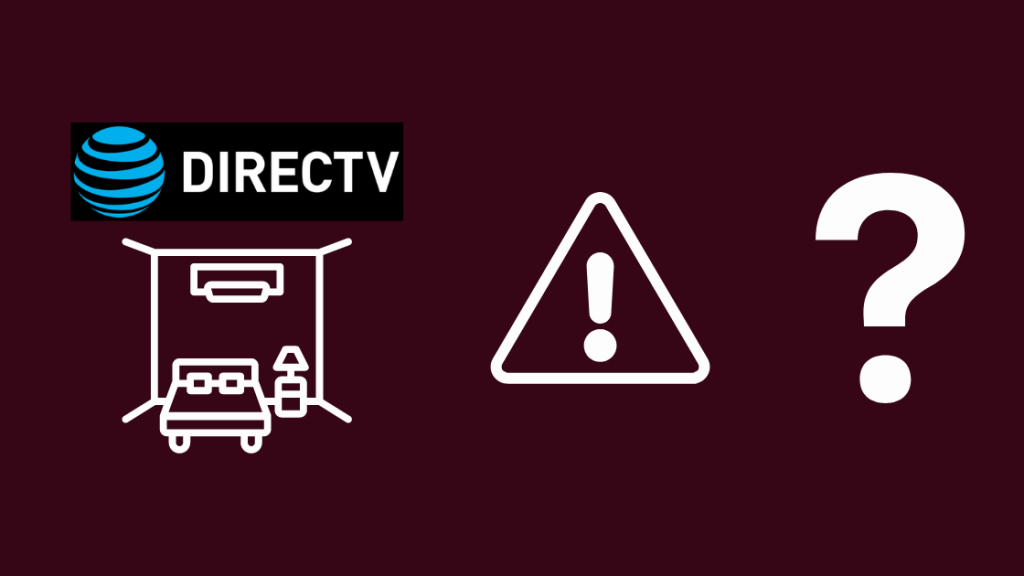
Một trong những sự cố phổ biến gặp phải là kết nối cáp.
Vì Genie và TV được kết nối qua cáp HDMI nên có thể xảy ra một số vấn đề do kết nối bị lỏng hoặc sai hoặc cáp bị hỏng.
Một vấn đề chính khác có thể là WiFi của bạn, nơi Internet có thể không phát tín hiệu ổn định.
Cũng có thểcó thể là có một số vấn đề cụ thể với internet của bạn khiến Genie của bạn không thể kết nối với nó.
Ngoài hai lý do này, lỗi có thể do một số lý do cụ thể khác.
Bạn có thể phải lập trình Điều khiển từ xa DirecTV của mình.
Để xác định giải pháp của bạn từ các tùy chọn đã cho, hãy xem xét tất cả các giải pháp cho vấn đề tại sao DIRECTV Genie có thể không hoạt động trong phòng.
Khởi động lại đầu ghi hình/đầu thu chính và TV
đầu ghi hình/đầu thu Genie của bạn có thể đang bị quá tải khiến nó không hoạt động bình thường.
Để khắc phục điều này, bạn có thể phải khởi động lại Genie.
Khởi động lại cho phép thiết bị của bạn xóa tất cả dữ liệu ngăn không cho thiết bị kết nối và mang lại sức mạnh mới cho thiết bị.
Trong trường hợp phòng của bạn là nơi đặt đầu thu, bạn có thể bỏ qua bước này.
Kiểm tra Đầu vào TV
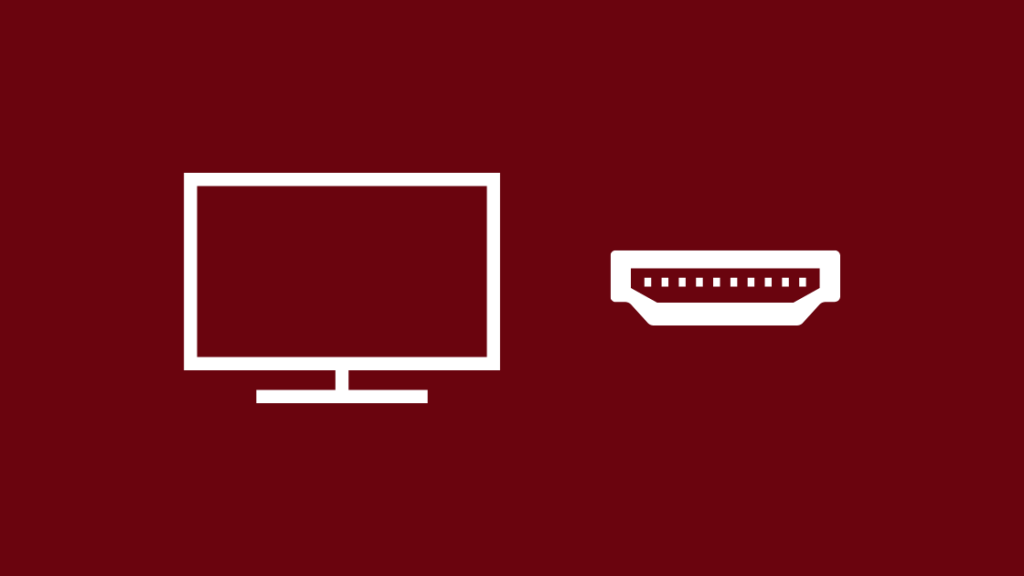
Theo Đầu vào TV, ý tôi là cổng được liên kết với đầu thu của bạn, tức là HDMI 1, HDMI 2, v.v.
Đầu vào của TV cần phải chính xác, vì hãy đảm bảo rằng đầu vào được đặt thành HDMI 1 nếu được kết nối với HDMI 1.
Đầu vào có thể được đặt tên là “nguồn” hoặc “ mode”, vì vậy hãy nhớ kiểm tra cả thuật ngữ cụ thể được sử dụng cho thiết bị của bạn.
Đảm bảo thiết bị đang nhận nguồn điện
Một lý do phổ biến nhưng đơn giản khác có thể là do đầu thu của bạn không nhận được nguồn cung cấp điện nó cần phải hoạt động đúng.
Trước tiên hãy kiểm tra các kết nối dẫn đến đầu vào nguồn và đảm bảo rằng chúngtốt.
Nếu khu vực của bạn gần đây bị mất điện và Thần đèn của bạn không hoạt động vì bạn phải kiểm tra đèn thu.
Nếu không bật, thì đầu thu của bạn có thể đã chết, lúc đó bạn có thể cân nhắc thay thế đầu thu.
Kiểm tra/Thay thế Dây hoặc Cáp

Như đã đề cập nhiều lần trước đây, có khả năng cao vấn đề là do cáp hoặc dây dẫn được sử dụng để kết nối.
Trước tiên hãy kiểm tra các dây kết nối dẫn từ nguồn điện.
Sau đó, di chuyển đến các kết nối có thể có giữa bộ định tuyến và TV hoặc kiểm tra ngay cả cáp đồng trục chạy xuyên tường xem có hư hỏng nào không.
Nếu sự cố xảy ra với hệ thống dây điện của bạn, bạn có thể tìm ra cách khắc phục dễ dàng bằng cách thay thế dây bị hỏng bằng dây mới.
Đặt lại Bộ thu
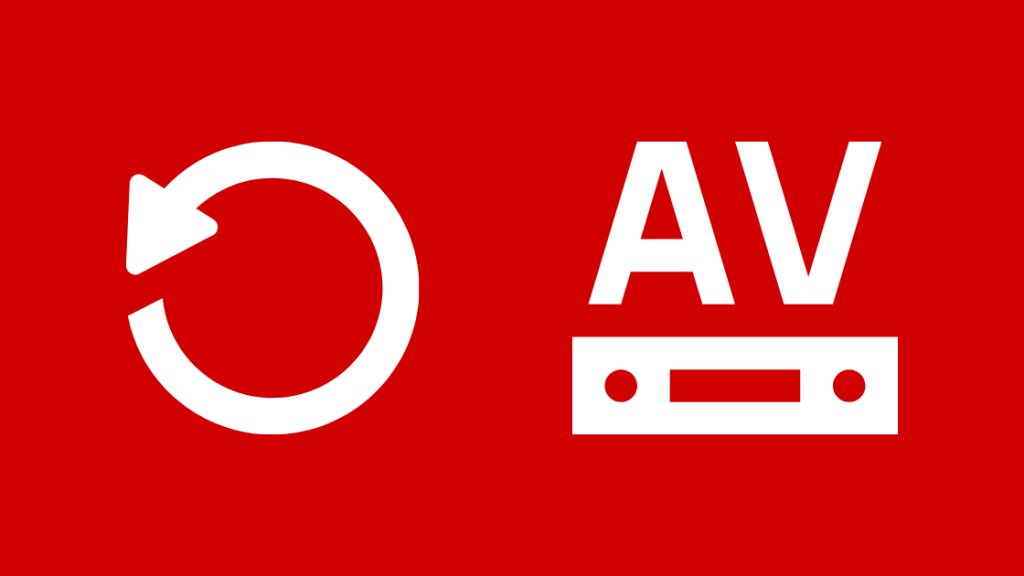
Nếu không có trong số các phương pháp cơ bản hoạt động, bạn có thể chuyển sang đặt lại bộ thu của mình.
Bạn chỉ cần rút cáp nguồn ra khỏi mặt sau của đầu thu và đợi gần một phút trước khi cắm lại.
Bạn cũng có thể thực hiện tương tự với TV của mình bằng cách tắt đầu thu , rút phích cắm ra khỏi ổ cắm, đợi vài phút rồi cắm lại để bật.
Sự cố có thể xảy ra do màn hình TV chứ không phải đầu thu. Do đó, bạn cũng phải thử rút phích cắm và cắm TV.
Kiểm tra Điều khiển từ xa của Genie
Đối với sự cố với điều khiển từ xa, bạn có thể áp dụng giải pháp cho cả haiGenie và Genie Mini.
Bắt đầu với pin của điều khiển từ xa và kiểm tra xem chúng có hoạt động bình thường không.
Nếu không, việc thay thế chúng có thể giúp bạn tránh được hầu hết các rắc rối.
Kiểm tra xem có bất kỳ nút nào trên điều khiển từ xa được nhấn chặt không và đèn có bật sáng khi bạn nhấn chúng hay không.
Nếu không có gì hoạt động, bạn có thể nghĩ đến việc thay thế điều khiển từ xa.
Tránh chướng ngại vật tín hiệu
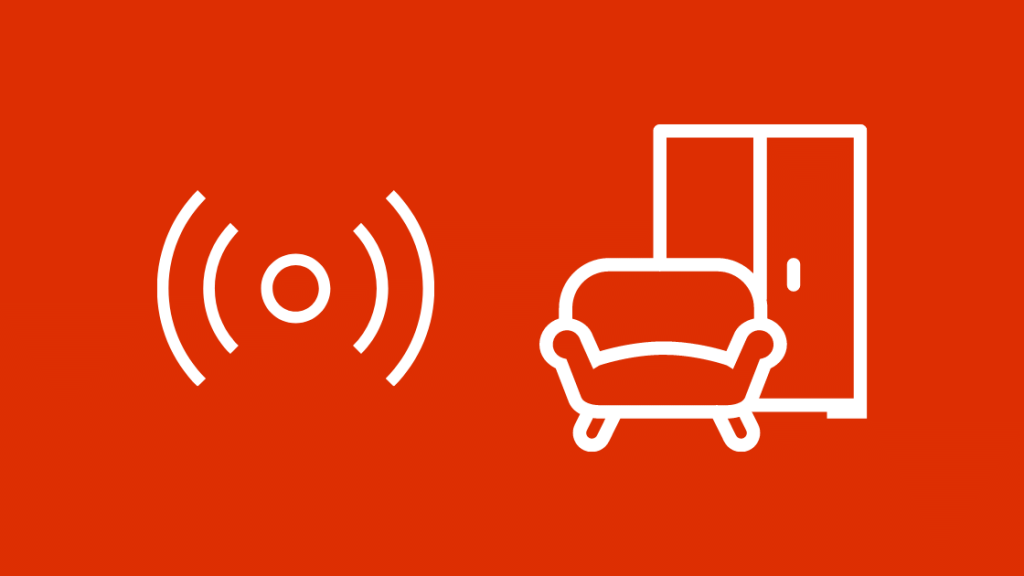
Đây là sự cố mà tôi gặp phải khi cố gắng bật thiết bị trong phòng của tôi.
Xem thêm: Life360 Không cập nhật: Cách khắc phục sự cố trong vài giâyKhi có vật cản dưới bất kỳ hình thức nào ở giữa điều khiển từ xa và đầu thu, tín hiệu có thể không được truyền đi hiệu quả.
Nó cần một đường dẫn rõ ràng để truyền hiệu quả và do đó, bạn không nên đặt bất kỳ đồ nội thất hoặc bàn nào ở giữa TV và điều khiển từ xa.
Liên hệ với bộ phận Hỗ trợ

Cuối cùng, nếu bạn đang ở giai đoạn mà không có bước nào ở trên phù hợp với bạn, thì đã đến lúc liên hệ với Bộ phận hỗ trợ.
Bạn có thể trò chuyện với nhân viên tổng đài hoặc gọi điện cho họ vì họ có thể có giải pháp phù hợp hơn cho vấn đề cụ thể của bạn.
Bạn có thể thông báo cho họ về tất cả các khắc phục sự cố mà bạn đã tự mình thực hiện để làm rõ.
Họ sẽ xem xét kỹ hơn thiết bị của bạn, cung cấp cho bạn giải pháp tốt hơn.
Kiểm tra Genie
Sau tất cả các bước khắc phục sự cố, bạn có thể thử bật và kiểm tra Genie để xem nó có hoạt động bình thường khôngsau đó.
Làm theo các bước dưới đây một cách cẩn thận:
- Bật TV của bạn và chọn Cài đặt từ nút Menu trên điều khiển từ xa của bạn
- Từ Cài đặt, chọn tùy chọn “Thông tin và kiểm tra ” và chạy Test để đánh giá và kiểm tra hệ thống.
- Nhấn dấu gạch ngang [-] trên điều khiển từ xa để hoàn tất bước
- Sau khi màn hình hiển thị thông báo tràn ngập màn hình, bạn sẽ xem “Tất cả các hệ thống đều ổn”, đó là dấu hiệu rõ ràng.
Suy nghĩ cuối cùng
Mặc dù DIRECTV không nói bất cứ điều gì về vị trí của đầu thu Genie và DVR, nhưng nó nên giữ chúng cùng nhau ở một nơi để tránh mọi sự cố về kết nối.
Nếu một lần khởi động lại không khắc phục được bộ thu của bạn, bạn có thể khởi động lại hai lần bằng cách nhấn nút đặt lại màu đỏ trên bộ thu.
Bạn cũng có thể khôi phục cài đặt gốc bằng cách nhấn và giữ nút DIRECTV màu xanh lam ở mặt trước của đầu thu trong gần 20 giây hoặc lâu hơn.
Nhưng hãy nhớ rằng tất cả các cài đặt mặc định và dữ liệu cá nhân của bạn được lưu trong đó có thể bị mất.
Bạn sẽ phải thiết lập lại tất cả.
Nếu dường như không có gì hoạt động và bạn muốn xem thứ gì khác trên thị trường phù hợp với nhu cầu của mình, hãy Trả lại thiết bị DirecTV của bạn để tránh phí hủy.
Bạn cũng có thể thích đọc sách:
- DIRECTV không hoạt động: Cách khắc phục sự cố
- Bạn có thể tải MeTV trên DirecTV không? Làm thế nào để [2021]
- Tốt nhấtĐiều khiển từ xa đa năng dành cho TV Sony bạn có thể mua ngay bây giờ
- Điều khiển từ xa đa năng tốt nhất cho TV thông minh Vizio
- Điều khiển từ xa đa năng tốt nhất dành cho TV TCL Dành cho TV Ultimate Control
Các câu hỏi thường gặp
Tôi có thể chạy 2 TV từ 1 hộp DIRECTV không?
Bạn có thể kết nối hai TV với một hộp DIRECTV duy nhất bằng cách sử dụng một bộ chia và cáp đồng trục. Tuy nhiên, với một bộ thu duy nhất, các kênh sẽ giống nhau trên cả hai TV.
Tôi có thể có bao nhiêu bộ thu không dây DIRECTV?
Số lượng bộ thu DIRECTV bạn có thể có là vô hạn. Tuy nhiên, bạn có thể cần phải nâng cấp đĩa của mình cho hơn 20 bộ chỉnh âm nếu bạn có một đĩa thông thường.
DIRECTV có nâng cấp miễn phí bộ thu của tôi không?
Nếu bạn đã là khách hàng hiện tại, bạn có thể được thay thế thiết bị miễn phí nhưng không được nâng cấp.
Làm cách nào để đồng bộ hóa điều khiển DIRECTV với TV?
Nhấn nút Menu trên điều khiển từ xa và chọn Điều khiển từ xa từ Cài đặt. Chọn Chương trình từ xa từ các tùy chọn và chọn thiết bị bạn muốn đồng bộ hóa. Làm theo hướng dẫn trên màn hình để hoàn tất quy trình.

